Kako ustvariti spustni seznam s hiperpovezavami v Excelu?
V Excelu nam lahko dodajanje spustnega seznama pomaga pri učinkovitem in enostavnem reševanju našega dela, toda ali ste že poskusili ustvariti spustni seznam s hiperpovezavami, ko boste na spustnem seznamu izbrali naslov URL, bo odprta hiperpovezava samodejno? V tem članku bom govoril o tem, kako ustvariti spustni seznam z aktiviranimi hiperpovezavami v Excelu.
S formulo ustvarite spustni seznam s hiperpovezavami
S kombiniranim poljem ustvarite spustni seznam s hiperpovezavami
S formulo ustvarite spustni seznam s hiperpovezavami
V Excelu ni neposrednega načina za ustvarjanje spustnega seznama z aktiviranimi hiperpovezavami, lahko pa vstavite formulo za aktiviranje izbrane hiperpovezave s spustnega seznama:
Po ustvarjanju spustnega seznama vnesite to formulo: = HYPERLINK (D2, "Pojdi na spletno mesto!") (D2 je celica spustnega seznama) v celici E2, ki je poleg celice spustnega seznama, in pritisnite Vnesite ključ, potem ko izberete eno hiperpovezavo URL s spustnega seznama in kliknete celico formule, se hiperpovezava odpre.

S kombiniranim poljem ustvarite spustni seznam s hiperpovezavami
Pravzaprav lahko s kombiniranim poljem ustvarite tudi spustni seznam s hiperpovezavami, in ko izberete hiperpovezavo iz kombiniranega polja, se ta aktivira hkrati. Naredite naslednje:
Najprej ustvarite dve imeni obsega za seznam hiperpovezav in povezano celico.
1. Dajte seznamu hiperpovezav ime obsega “Hiperpovezave"In poimenujte prazno celico"Povezana_celica", Ki je povezana celica vrednosti kombiniranega polja v ime Box, glej posnetke zaslona:
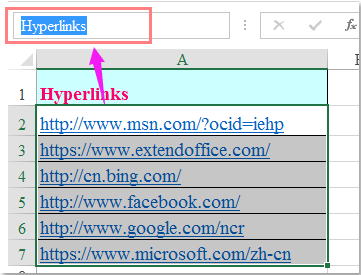

Drugič, ustvarite kombinirano polje in formatirajte kontrolnik.
2. klik Razvojni > Vstavi > Kombinirana škatlain povlecite kazalec, da narišete kombinirano polje, kot ga potrebujete.

nasveti: Če ni Razvojni na svojem traku, preberite ta članek Kako prikazati / prikazati zavihek za razvijalce v traku Excel 2007/2010/2013? da ga aktivirate.
3. Ko vstavite kombinirano polje, ga kliknite z desno miškino tipko in izberite Nadzor oblikeV Nadzor oblike pogovorno okno, kliknite Nadzor in vnesite Hiperpovezave in Povezana_celica ki so imena obsegov, ki ste jih ustvarili v koraku 1 v Razpon vnosa in Povezava do celice polja z besedilom, glejte posnetek zaslona:

4. Nato kliknite OK , da končate nastavitve, z desno miškino tipko kliknite kombinirano polje in izberite Dodeli makro iz kontekstnega menija v Dodeli makro pogovorno okno, kliknite Novo gumb, glej posnetek zaslona:

5. V izskočil Microsoft Visual Basic za aplikacije okno, kopirajte in prilepite naslednjo kodo med skripte, glejte posnetek zaslona:
Koda VBA: aktivirajte hiperpovezave iz kombiniranega polja:
HyperLink_Index = Range("Linked_cell")
If Range("HyperLinks").Offset(HyperLink_Index - 1, 0).Hyperlinks(1).Name <> "" Then
Range("HyperLinks").Offset(HyperLink_Index - 1, 0).Hyperlinks(1).Follow NewWindow:=False, AddHistory:=True
End If
6. Nato shranite to kodo in zdaj, ko v kombiniranem polju izberete eno hiperpovezavo, se hiperpovezava odpre samodejno.
Predstavitev: ustvarite spustni seznam s hiperpovezavami v Excelu
Najboljša pisarniška orodja za produktivnost
Napolnite svoje Excelove spretnosti s Kutools za Excel in izkusite učinkovitost kot še nikoli prej. Kutools za Excel ponuja več kot 300 naprednih funkcij za povečanje produktivnosti in prihranek časa. Kliknite tukaj, če želite pridobiti funkcijo, ki jo najbolj potrebujete...

Kartica Office prinaša vmesnik z zavihki v Office in poenostavi vaše delo
- Omogočite urejanje in branje z zavihki v Wordu, Excelu, PowerPointu, Publisher, Access, Visio in Project.
- Odprite in ustvarite več dokumentov v novih zavihkih istega okna in ne v novih oknih.
- Poveča vašo produktivnost za 50%in vsak dan zmanjša na stotine klikov miške za vas!
